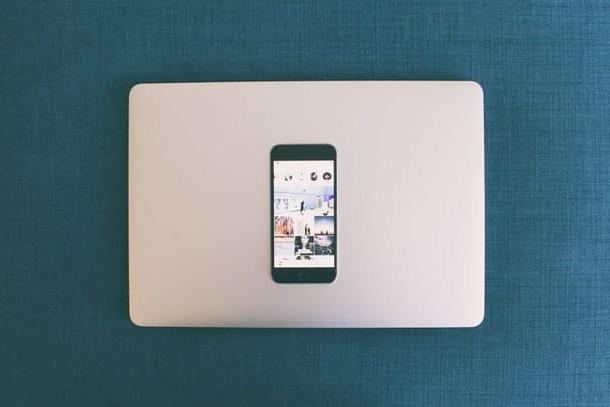Informação preliminar

Antes de começar a guiá-lo através dos vários procedimentos em como gravar uma ligação sem app, será melhor fazer alguns breves esclarecimentos sobre oAspetto Legale do assunto.
Você deve saber, antes de tudo, que a lei não proíbe a gravação de uma chamada, mesmo que o registro ocorra nosem o conhecimento do seu interlocutor. No entanto, propagação, de qualquer forma, o material gravado sem o consentimento dos participantes da chamada representa um violação grave de privacidade e, portanto, constitui um crime.
Resumindo, penso que a mensagem é clara: se gravar uma chamada sem o conhecimento do seu interlocutor, a menos que este o autorize explicitamente, não deve permitir que outra pessoa ouça a gravação. A este respeito, saiba que não me responsabilizo pelo uso que fará das informações contidas neste tutorial.
Está tudo claro até agora? Perfeito, então deixe-me fazer uma última premissa antes de agir: na medida em que vai Android, para criar o tutorial usei um smartphone como referência Xiaomi com Android e MIUI atualizado, respectivamente, para as versões 10 e 12.0.3.
Como o funcionamento em si é realmente muito simples, tenho certeza que, mesmo que o fabricante e a versão Android (ROM) do seu smartphone sejam diferentes, você não terá problemas para entender e colocar minhas instruções em prática. Não posso garantir, no entanto, que uma função semelhante à que vou ilustrar esteja disponível no seu dispositivo, uma vez que apenas algumas das ROMs Android recentes (a partir de versão 9) têm a função acima mencionada como padrão.
Além disso, algumas operadoras de telecomunicações não oferecem suporte à gravação de chamadas e a gravação de chamadas também não está disponível em alguns países ou regiões. Se seguir minhas instruções você não conseguirá gravar chamadas, tente uma busca no Google e informe-se bem sobre a disponibilidade da função de gravação em seu dispositivo e no seu SIM.
Como gravar uma chamada com Android sem um aplicativo
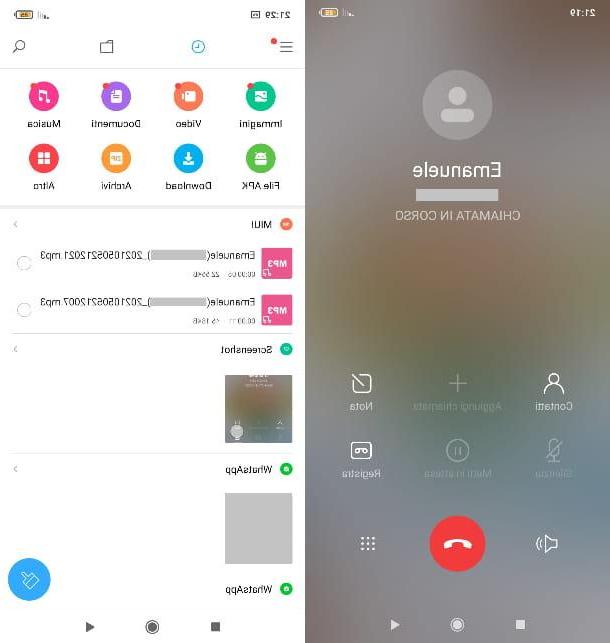
Como eu te disse antes, gravar uma ligação no android é muito simples: quase como fazer a própria ligação. Vou te mostrar como fazer isso imediatamente.
Primeiro, abra o aplicativo telefone na tela inicial ou no menu do aplicativo (é o mesmo que você normalmente usa para fazer chamadas com o smartphone) e certifique-se de que ele esteja atualizado para a versão mais recente disponível.
Feito isso, clique noOminona parte superior para abrir o catálogo de endereços e escolher um dos contatos da lista. Alternativamente, toque no botão do tastiera localizado na parte inferior para discar o número que deseja chamar e, em seguida, toque no botão monofone de telefone.
Assim que a chamada for iniciada, toque no ícone cassete com fita (geralmente indicado pelo título registro), localizado no canto inferior direito, para iniciar a gravação (você notará que o ícone branco mencionado acima ficará azul).
Como você já deve ter notado, a gravação não começará até que seu interlocutor responda (embora seja possível pressionar o ícone Grave imediatamente) Além disso, você não poderá gravar mesmo se a chamada estiver sem som, em espera ou se você estiver em uma chamada em conferência.
Quando quiser interromper a gravação, basta pressionar o ícone mais uma vez caixa, ou o ícone de monofone vermelho, para interromper a chamada e a gravação diretamente. Isso é tudo! Foi muito fácil, não foi?
Você está se perguntando como recuperar a gravação que acabou de fazer, certo? Eu vou te responder imediatamente. Abra o menu de aplicativos ou verifique a tela inicial procurando por um aplicativo chamado Gerenciador de arquivos (deve ter um ícone pasta amarela; alternativamente, aqui você encontrará outros aplicativos semelhantes).
Depois de encontrar o aplicativo de que estou falando, toque em ícone para abri-lo: a gravação deve ser mostrada a você direto na tela principal, entre os arquivos recentes, em MP3 (você também pode encontrá-lo na pasta música ou na pasta Audio).
Alternativamente, se você notar o ícone do fita cassete no canto superior esquerdo, ao lado do relógio do seu smartphone, deslize o dedo para baixo a partir da borda superior da tela e pressione o notificação com o ícone círculo vermelho e a voz Toque para ouvir.
Destaco também que para gravar ligações de números que não fazem parte da agenda, em alguns smartphones Android, é necessário abrir o aplicativo telefone e vá em frente ⁝> Configurações> Gravação de chamadas e, a partir daqui, deve ser verificado caixa próximo ao item Números não incluídos em seus contatos; finalmente, o botão deve ser pressionado Sempre grava.
Como você diz? O áudio da chamada que você gravou está baixo e quase não foi ouvido? Sem problemas, transfira o arquivo de gravação para o seu computador e tente editá-lo com um programa de edição de áudio: Eu pessoalmente recomendo Audacity, que é gratuito, de código aberto e compatível com todos os principais sistemas operacionais de computador. Eu falei sobre isso em meu tutorial especial. Você também pode achar útil meu guia sobre como melhorar sua voz gravada.
Como gravar uma chamada de telefone no iPhone sem um aplicativo

Você iria gravar uma chamada com o iPhone sem app? Infelizmente, devo informar que isso não é possível. A gigante de Cupertino, na verdade, não incluiu no iOS uma função que possa ajudá-lo nesse aspecto. Isso significa que, para gravar uma chamada, você precisará instalar aplicativos da loja da Apple.
Nesse sentido, posso mencionar REKK e TapACall para você. O primeiro é utilizável livre (para todos os recursos é necessário assinar uma assinatura que custa € 3,99 por mês), enquanto o custo da segunda é de € 4,99 por mês. Ambos funcionam muito bem e permitem que você grave por meio do serviço de conferência oferecido pela sua operadora de telefonia (que deve ser ativado solicitando-o à própria operadora).
Além disso, você também pode considerar a gravação de uma chamada usando um recurso externo como, por exemplo, outro smartphone: falei muito sobre essas soluções (incluindo os aplicativos mencionados) em meu tutorial sobre como gravar chamadas no iPhone.
Como gravar uma chamada sem um aplicativo